百度网盘手机上传文件 百度网盘手机版如何上传文件
日期: 来源:铲子手游网
百度网盘手机版是一款功能强大的移动应用程序,它不仅可以帮助我们管理和存储个人文件,还能实现文件的随时上传和分享,在日常生活中,我们经常需要将手机中的重要文件上传至云端,以便随时随地进行访问和共享。如何通过百度网盘手机版进行文件上传呢?下面就让我们来一起了解一下。
百度网盘手机版如何上传文件
方法如下:
1.首先,将手机联上网,再点击打开百度网盘。
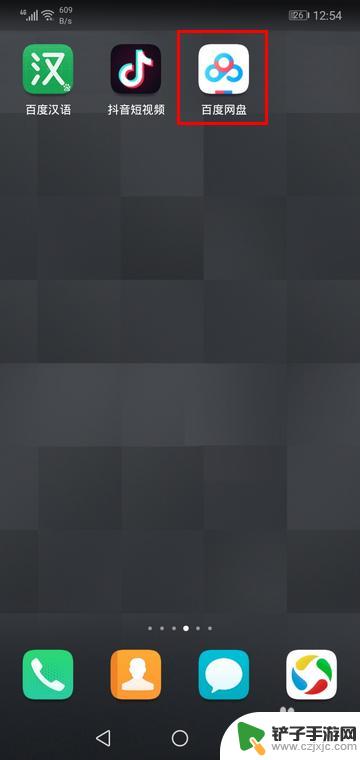
2.打开百度网盘的主界面以后,点击右上角的 + 号。
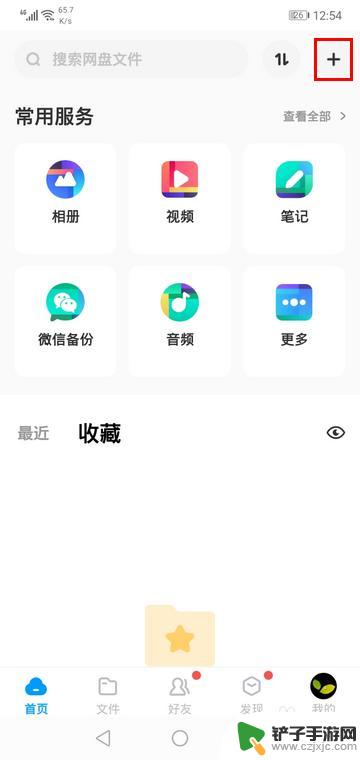
3.再根据自己想要上传文件的类型,点击相应的图标。比如说,我想上传音乐,就是点击“上传音乐”。
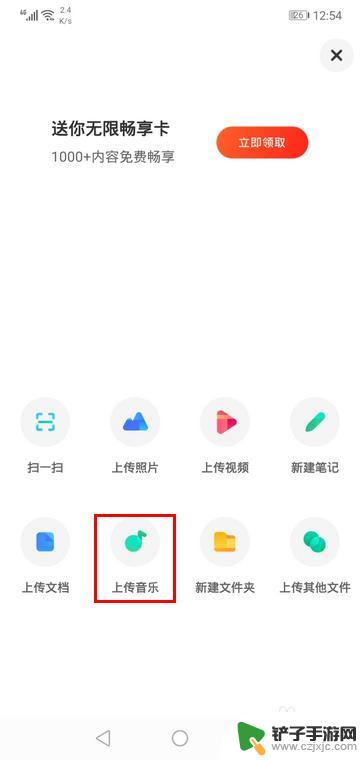
4.接着,勾选要上传的文件。再点击左下角“选择上传位置”下的文件夹。
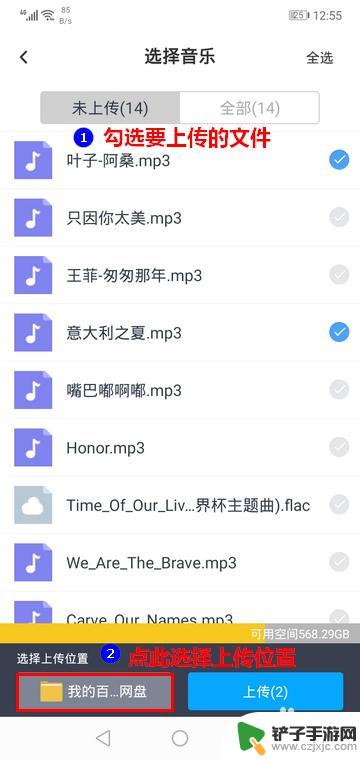
5.这时,会出现网盘内的文件夹列表。在这个列表中,点击进入相应的文件夹内。
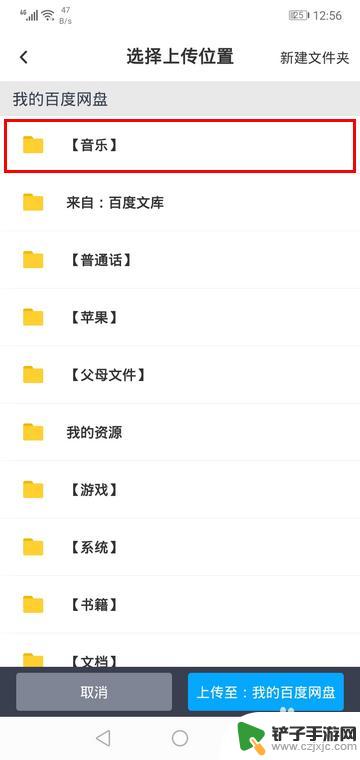
6.最后,点击“上传至:(选择的文件夹名称)”就可以了。稍等片刻,我们就可以看到指定的文件已经成功上传到百度网盘中了。
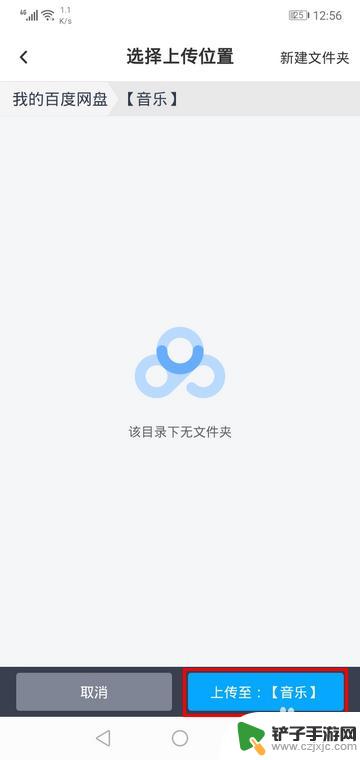
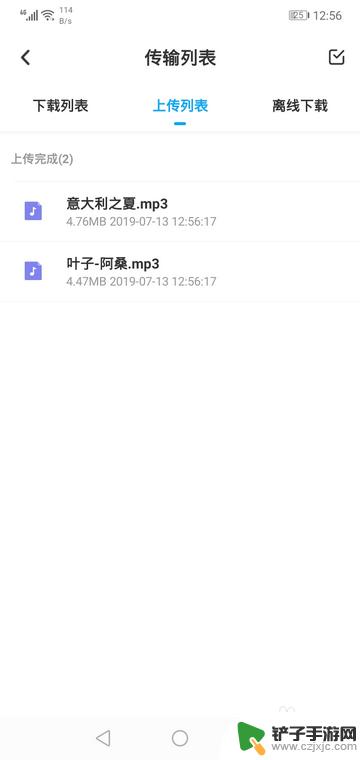
以上是百度网盘手机上传文件的全部内容,对于不清楚的用户,可以参考以上小编的步骤进行操作,希望能够对大家有所帮助。














